GeeMail - Open Gmail buiten de browser met deze eenvoudige desktopclient
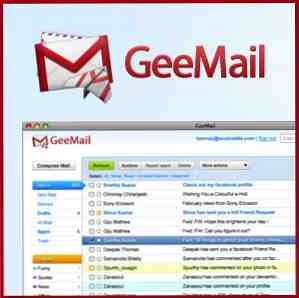
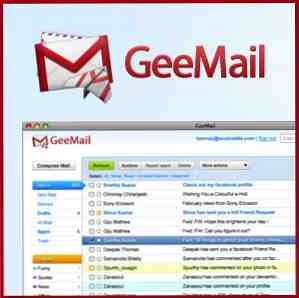 Gmail is nu de enige e-mailservice die ik gebruik. Het is snel, uiterst eenvoudig, heeft veel geweldige functies en heeft alles wat ik zoek van een e-mailclient. Google Labs alleen al maakt Gmail het proberen waard als je het nog niet eerder hebt gebruikt, en er zijn veel add-ons van derden die je ook kunt gebruiken. Onlangs heb ik je TaskForce laten zien, waarmee je Gmail-e-mails eenvoudig kunt converteren naar taken TaskForce converteert Gmail-e-mails snel naar taken TaskForce converteert Gmail-e-mails snel naar taken TaskForce is een browserextensie beschikbaar voor Chrome, Firefox en Safari dat verandert e-mails in taken voor u. Met TaskForce kunt u taken indelen in eenvoudige lijsten die u zelf maakt. Het integreert met Gmail, ... Lees meer .
Gmail is nu de enige e-mailservice die ik gebruik. Het is snel, uiterst eenvoudig, heeft veel geweldige functies en heeft alles wat ik zoek van een e-mailclient. Google Labs alleen al maakt Gmail het proberen waard als je het nog niet eerder hebt gebruikt, en er zijn veel add-ons van derden die je ook kunt gebruiken. Onlangs heb ik je TaskForce laten zien, waarmee je Gmail-e-mails eenvoudig kunt converteren naar taken TaskForce converteert Gmail-e-mails snel naar taken TaskForce converteert Gmail-e-mails snel naar taken TaskForce is een browserextensie beschikbaar voor Chrome, Firefox en Safari dat verandert e-mails in taken voor u. Met TaskForce kunt u taken indelen in eenvoudige lijsten die u zelf maakt. Het integreert met Gmail, ... Lees meer .
Een van de dingen die ik altijd leuk vond aan Gmail, was dat het de eerste echte cloud-app was die ik gewend was te gebruiken. Omdat het volledig op de browser is gebaseerd, heeft het me geholpen over te schakelen van desktop-apps naar webgebaseerde apps, mogelijk omdat er simpelweg geen desktop-e-mailclients waren die konden waarmaken wat Gmail bood, tenminste voor mij, hoe dan ook.
Dat is niet lang meer waar, nu ik GeeMail heb gevonden. GeeMail is een op zichzelf staande Gmail-desktopclient voor Windows, Mac en Linux, en het is een geweldig antwoord op uw offline behoeften.
Wat is GeeMail?
GeeMail draait op Adobe AIR (cross-platform), en het lijkt en lijkt veel op Gmail zoals je gewend bent. Omdat GeeMail de oude UI van Gmail zelf ondersteunt, werken dingen gewoon zoals ze in Gmail doen, zelfs de sneltoetsen op het toetsenbord.

Met GeeMail kunt u al uw e-mail bekijken en zelfs offline antwoorden op berichten. Wanneer u dat doet, worden uw antwoorden verzonden zodra de toepassing detecteert dat u bent verbonden met internet.

Gmail probeerde gebruikers een offline oplossing te geven met Gears, maar GeeMail is een stuk sneller. Het kan honderden van uw meest recente berichten binnen enkele minuten vastleggen. Het kan dit doen, omdat het alleen de essentie inhaalt. De etiketteringsstructuur van Gmail zal bijvoorbeeld niet door GeeMail worden ingetrokken, tenzij je online bent.

Er is geen configuratie met GeeMail. Het programma bevat alles wat nodig is om toegang te krijgen tot je Gmail, wat betekent dat je geen POP- en IMAP-instellingen hoeft te configureren zoals traditionele e-mailclients.

GeeMail heeft ook een zoekfunctie, die naar mijn mening nieuw is toegevoegd. U kunt regelmatig e-mails doorzoeken of op klikken geavanceerd zoeken om dingen te doen, zoals alleen berichten van of naar een specifieke persoon zoeken.
Hoe gebruik ik GeeMail?
Om met GeeMail aan de slag te gaan, gaat u gewoon naar hun website en klikt u op de Gratis download knop. De client installeert met Adobe Air en de eerste keer dat u het programma start, ziet u een inlogscherm dat lijkt op de online inlogpagina van Gmail. Voer uw inloggegevens in om u aan te melden en uw e-mail te ontvangen.
GeeMail neemt even de tijd om verbinding te maken met je Gmail-account en te laden, maar zodra dat het geval is, heb je al je e-mail en labels in de app om te beginnen met bekijken.
Conclusie
Zoals bij elke e-mailclient, is GeeMail even wennen, maar als je het eenmaal hebt waar je je prettig voelt, is het heel handig voor jou. Ik blijf bij de online versie van Gmail, maar dit biedt een leuke offline oplossing voor mij als ik ooit iets belangrijks moet lezen als mijn internetverbinding is verbroken.
Wat vindt u van de desktop-software van Gmail of desktop-e-mailclients in het algemeen? Heb je een favoriete app? Laat ons weten wat je hiervan vindt en of je jezelf gebruikt, in plaats van de webgebaseerde Gmail.
Ontdek meer over: Adobe Air, desktop e-mailclient, e-mailtips, Gmail.


